Conteúdo correspondente – Google Adsense.
Definição de acordo com o Google Adesense:
“Conteúdo correspondente é uma ferramenta de recomendação gratuita que oferece a você uma forma simples de promover seus artigos aos visitantes do seu site. Ao tornar mais fácil a localização do conteúdo de interesse pelos seus leitores, é possível aumentar as exibições de página, o tempo gasto no seu site, a lealdade dos leitores, o número de impressões de anúncios e, por fim, a receita dos anúncios”.
Com os blocos de Conteúdo Correspondente do AdSense, você escolhe em que posição do blog deseja inserir esse recurso, de acordo com a relevância de cada área de exposição, da mesma forma como fazemos com widget’s de links relacionados no Blogger ou no WordPress. (Leia também: Como inserir uma lista de links relacionados no seu Blogger e Como inserir uma lista de links relacionados no seu Wordpress)
Alguns pontos importantes sobre os blocos de Conteúdo Correspondente do Google Adsense:
- Os blocos de conteúdo correspondente chamam a atenção dos seus visitantes para um conteúdo relevante, o que irá ajudar a aumentar as exibições de página e o tempo de permanência no blog ou site;
- Você poderá inserir os blocos de conteúdo correspondente em qualquer página dos seus sites e blogs que forem qualificados pelo Google;
- Os blocos de conteúdo correspondente do AdSense não são contabilizados no limite por página de anúncios do Google, ou seja, você não terá que abrir mão de nenhum bloco de anúncio para utilizá-los;
- As indicações de conteúdo são feitas somente para o próprio site, não sendo possível fazer o direcionamento para sites externos;
- Os blocos de conteúdo correspondente funcionam normalmente em qualquer tipo de equipamento, seja ele um desktop, celulares e tablets;
- Você não poderá usar os blocos de conteúdo com a ferramenta Experiências do AdSense para realização de testes A/B em anúncios.
ATENÇÃO: O recurso de conteúdo correspondente não está disponível para todos os editores. Para se qualificar, você precisa ter um site que atenda aos nossos requisitos mínimos de volume de tráfego e número de páginas únicas.
Verificando se seu site está qualificado
Você pode verificar se seu site foi aprovado para conteúdo correspondente na seção “Gerenciamento do site” da sua conta do Google AdSense. Para consultar o status de aprovação do seu site:
1- Entre em sua conta do Google AdSense.
Acesse o site: www.google.com/adsense
Caso não esteja conectado clique em [Faça login]. Se você não tem uma conta ainda, clique em [Começar agora mesmo].
2- Após o login, clique no ícone da engrenagem e selecione a opção [Configurações].
3- Na barra lateral esquerda, em Conta, clique no item [Gerenciamento do Site]
4- Clique na aba [Propriedades] e verifique a coluna Conteúdo correspondente.Se for indicado como Pronto, seu site foi aprovado para inserir blocos de conteúdo correspondente, caso contrário, você não poderá utilizar os blocos de conteúdo correspondente no site indicado.
No nosso exemplo observamos que o site blogolista.com está qualificado, portanto aprovado para utilizar o recurso conteúdo correspondente do Google Adsense.
Colocando o Conteúdo Correspondente no site
1- Vá para a página [Meus anúncios] do Google Adsense.
2- Clique no botão [+Novo blog de anúncios].
3- Monte o seu anúncio como de costume. Identifique como um Nome, escolha um tamanho de anúncio que se ajuste ao seu layout. Recomendamos que utilize o tamanho Responsivo, que se ajusta automaticamente ao seu site.
Selecione [Conteúdo correspondente] na lista suspensa Tipo de anúncio durante o processo.
Depois de definido o seu bloco de Conteúdo Correspondente, clique em [Salvar e obter código].
4- Copie o código do anúncio.
5- Agora é só copiar o código no seu blog ou site.
Procure colocar o wideget do conteúdo correspondente abaixo da postagem. Se você não sabe como inserir o código no blog, leia os artigos abaixo:
Como instalar um Widget no seu Blog -(Blogger)
Como inserir Widgets no Wordpress sem a instalação de plugins
Veja a seguir como fica a nossa lista de posts relacionados do www.blogolista.com. O legal é que você pode rolar os links através dos botões Próximo e Anterior.
Testar widget antes de colocar no blog – #dica
Antes de você adicionar o widget no blog, você poderá fazer um teste no Squids Editor.
Cole o código HTML no campo Código Fonte. Clique no botão [Enviar Código] para ver o Resultado. Teste o widget, se funcionar corretamente adicione-o no seu blog.
Para saber mais…
Na Página Inicial do Google Adsense, em Impulsione o engajamento do público-alvo, clique no botão [Comece agora mesmo].

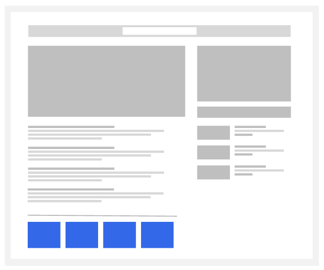


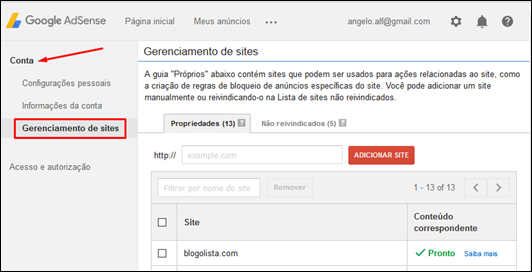

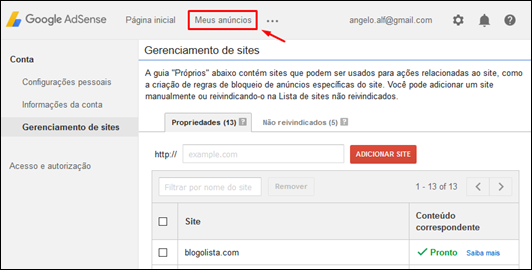
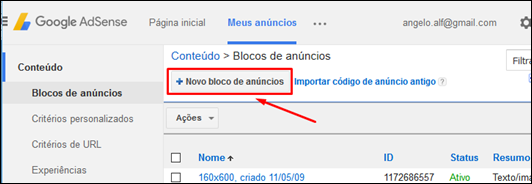
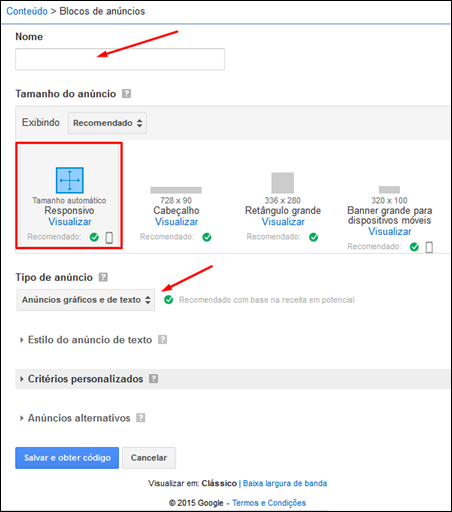
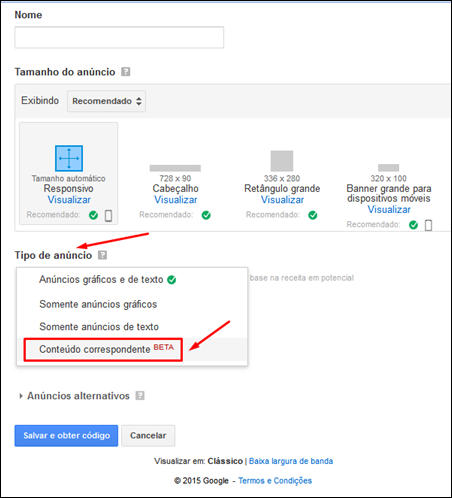

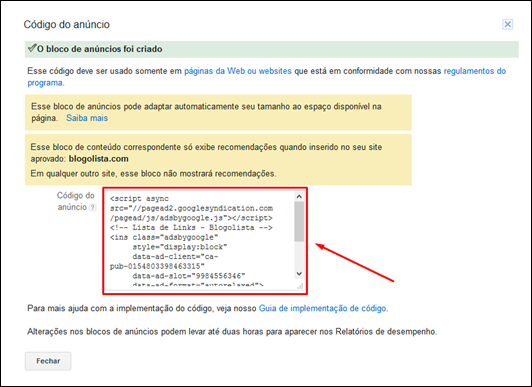
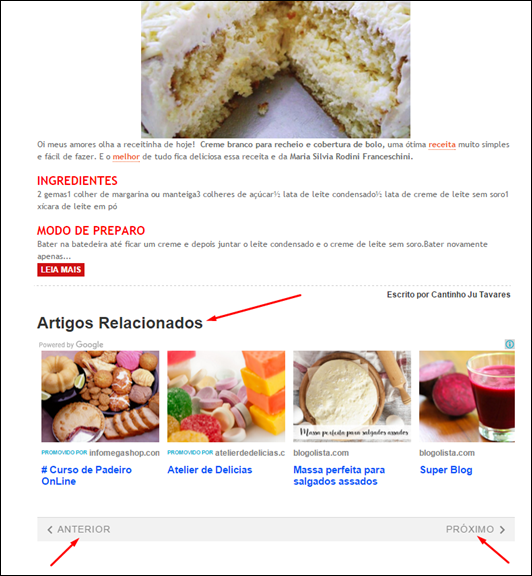

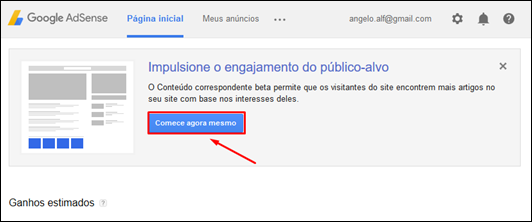
Nenhum comentário:
Postar um comentário